En este artículo aprenderás asignar los docentes que tomarán el rol de tutor para los alumnos tutorados.
¡Consideraciones!
Antes de comenzar el proceso revisa las siguientes consideraciones para una mejor ejecución del proceso.
- Previamente debes de haber creado tus catálogos de tutorías.
- Conoce a que alumnos se les va asignar un tutor
- Los alumnos a los que se les va asignar un tutor deben tener fichas de inscripción activas.
- Da de alta a los docentes que fungirán como tutores, el proceso es el mismo de levantar un docente.
- Los usuarios deberán contar con los permisos correspondientes, ver y editar en Escolares > Tutorías.
- Existen 2 procesos para asignar un tutor de manera individual y de manera masiva.
- Manera individual: se ocupa para asignar tutores a alumnos de primer grado.
- Manera masiva: permite asignar el mismo tutor que un ciclo anterior a alumnos, por ejemplo, a alumnos que pasan a 2do grado se le puede asignar el mismo tutor que 1ero, a los de 3ero el de 2do y así sucesivamente.
Manera individual
- En el buscador global, comienza a capturar el nombre o matrícula del alumno a quien se le desea asignar un tutor, una vez que lo encuentres haz clic para abrir su expediente.
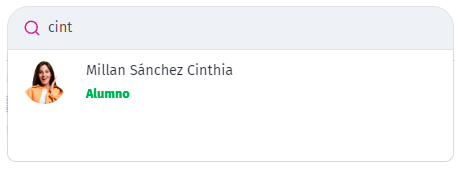
- Dirígete a la fichas de inscripción y posteriormente a la que este activa, ubica el campo de Asignar tutor y da clic
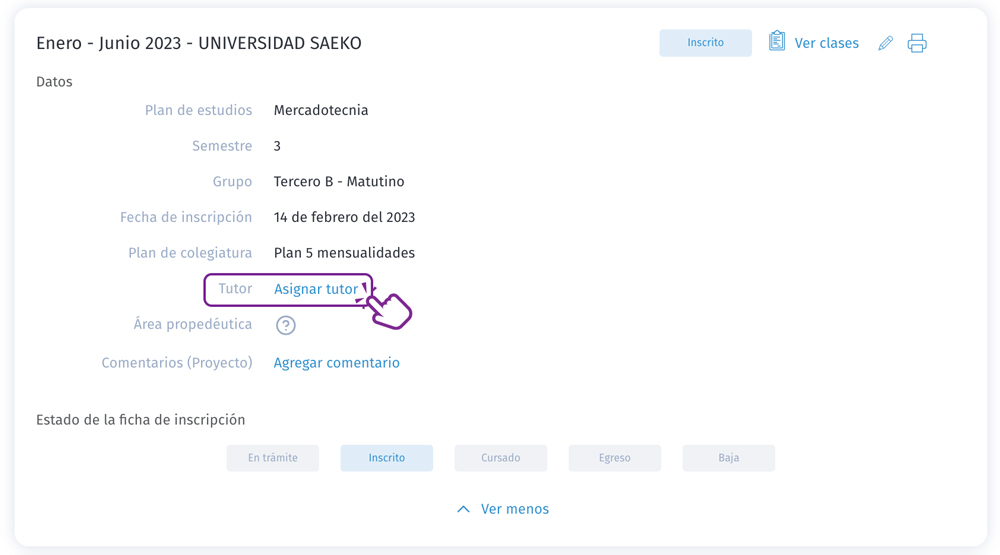
- Ahora, en el campo Tutor busca y selecciona el docente que será el tutor del alumno
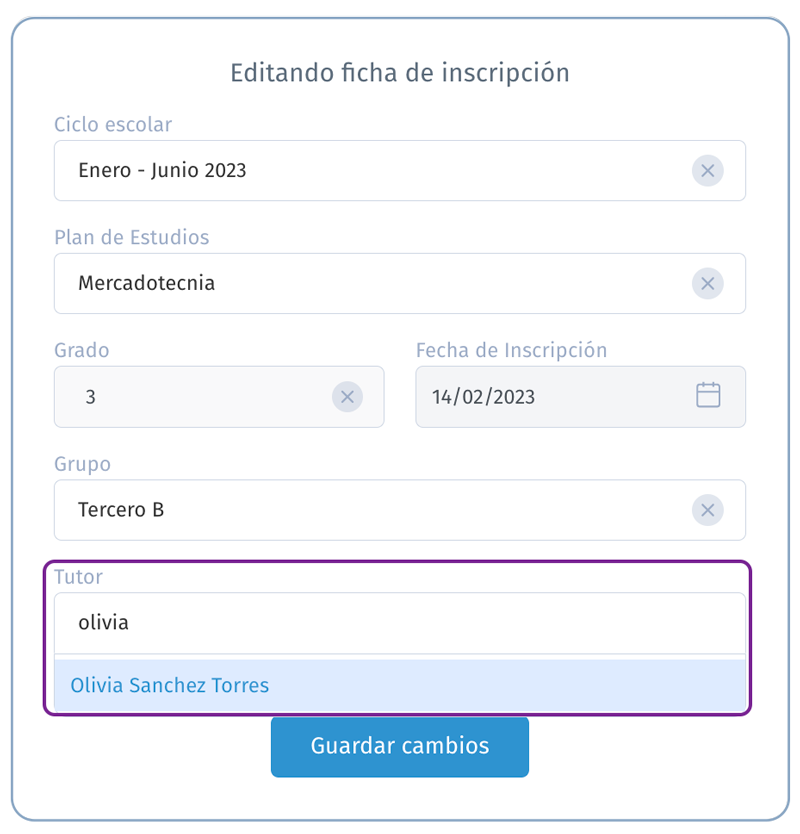
- Finalmente, da clic en

Manera masiva
- En el Menú escolares, dirígete a la pestaña de Inscripciones
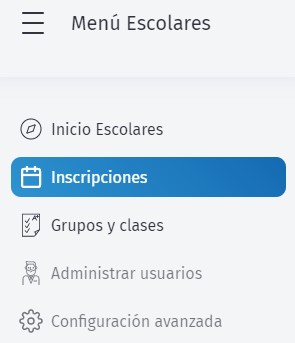
- Utiliza los filtros de Ciclo escolar y Plan de estudios para encontrar la lista de los alumnos que requieras. Se mostrará la lista de alumnos de acuerdo a cada grado, da clic sobre el que requieras para desplegar los detalles.
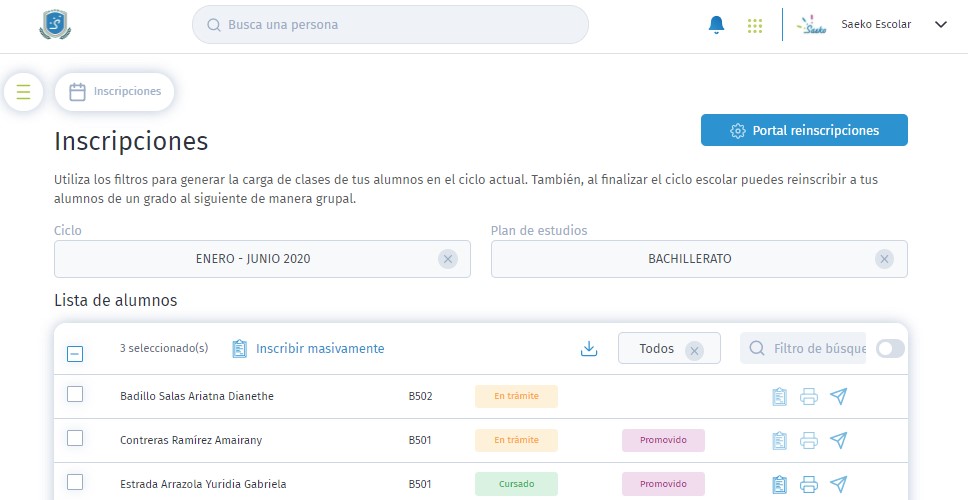
- Ahora ocupa las casilla de verificación para marcar a aquellos alumnos que deseas agregar el tutor, una vez que los tengas da clic en
 que se habilita en la parte superior de la tabla.
que se habilita en la parte superior de la tabla. 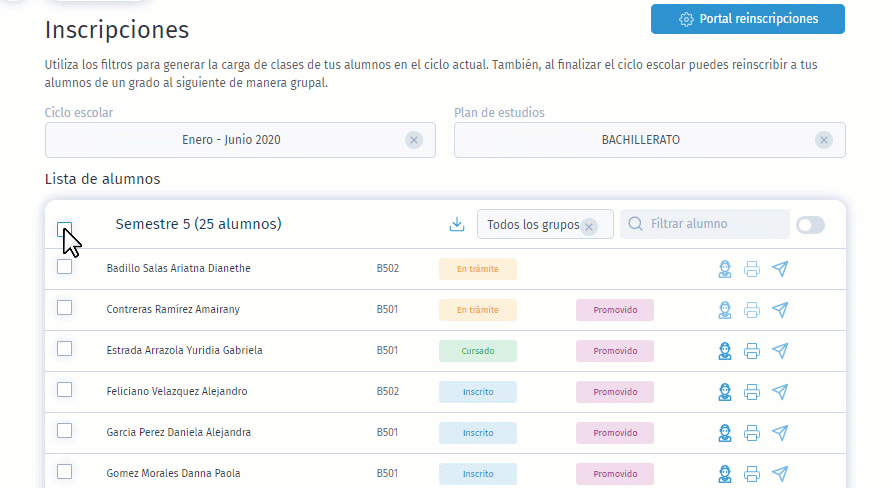
- Llena todos los campos requeridos y marca la casilla de Asignar el mismo tutor de la ficha anterior
Nota: en este artículo nos estamos enfocando únicamente a funcionalidad de tutorías, sin embargo, si quieres conocer que otras funcionen atañen al proceso de inscripción te invitamos a revisar el artículo de Realiza inscripciones.
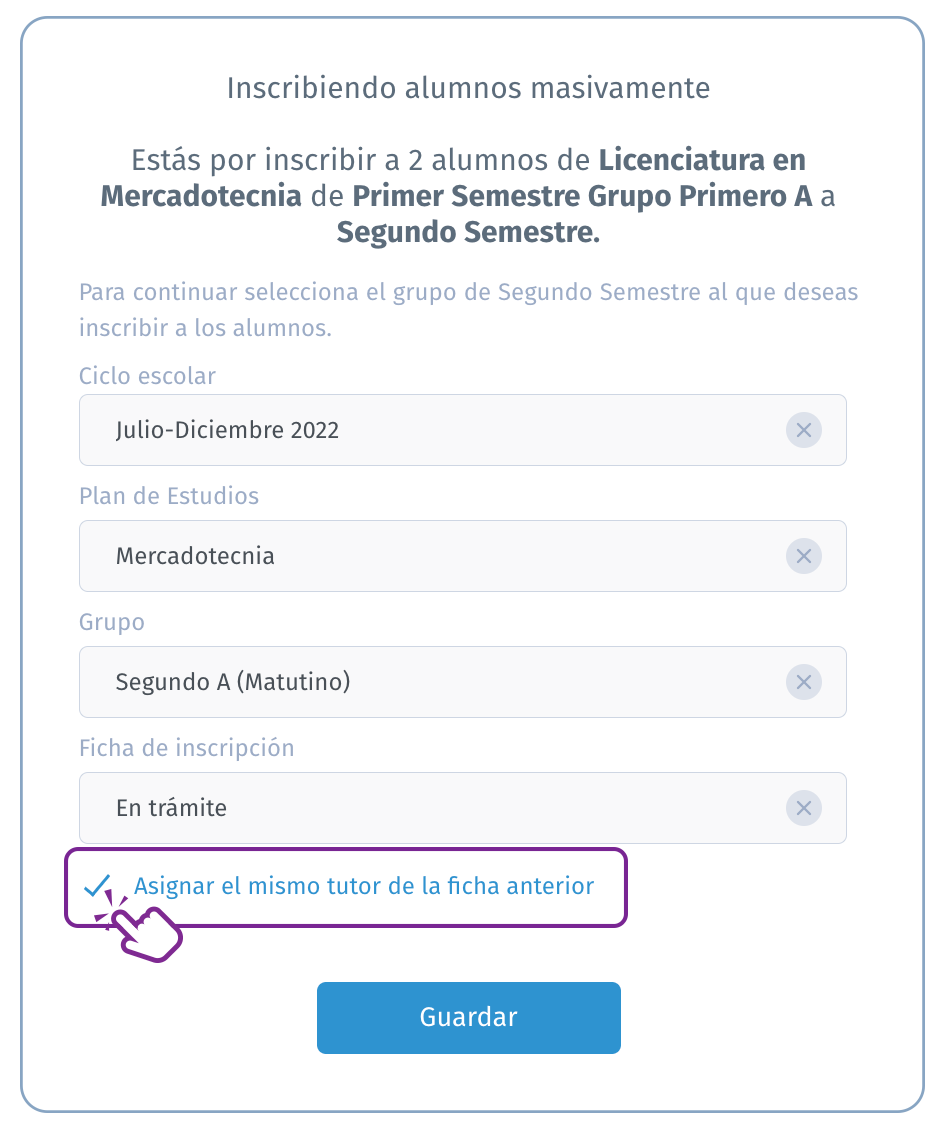
- Finalmente, da clic en
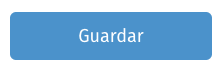 .
.
¡Listo! Ahora puedes conocer como los alumnos y docentes pueden agregar las tutorías para poder tomarlas, (estos artículos puedes compartirlos con tus alumnos y docentes para que conozcan el proceso que deben de realizar) o bien puedes conocer como puedes agregar tutorías desde Portal Asministrativo.